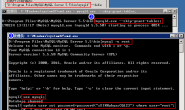1、访问ioncube loader组件官网:http://www.ioncube.com/loaders.php
2、由于初次安装不熟悉使用Loader Wizard安装(向导安装),先下载Loader Wizard压缩包文件。
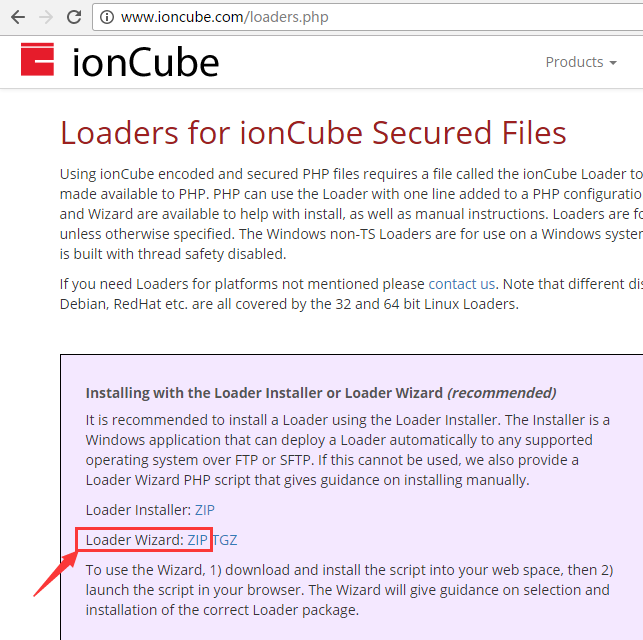
文件下载链接为:http://www.ioncube.com/loader-wizard/loader-wizard.zip
并解压loader-wizard.zip压缩包,将压缩包中的loader-wizard.php文件上传至你的网站根目录下。
3、使用浏览器访问http://你的域名/loader-wizard.php。文件会指导你进行ioncube loader的安装,为了便于安装和理解这里使用了Google翻译的中文页面,如下图:(在使用浏览器访问之前,请先确定好网站环境PHP版本,安装向导会根据网站当前环境提供相应安装版本的指导!)
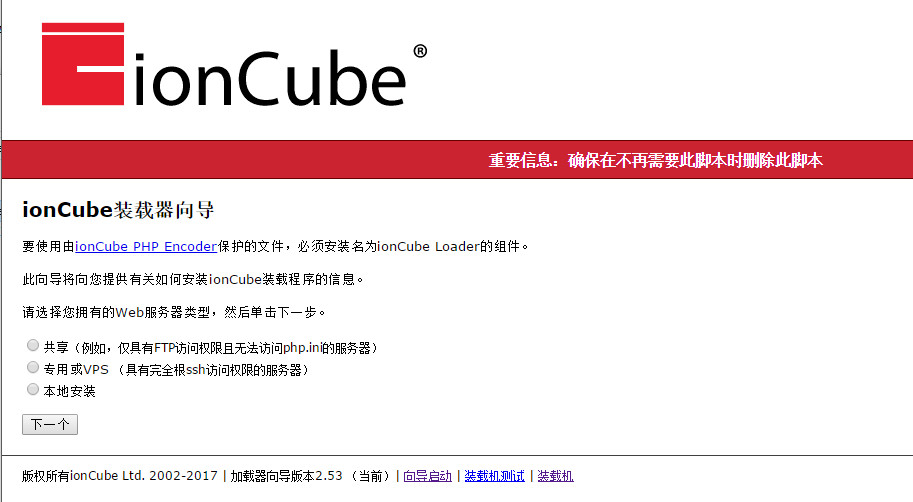
4、根据浏览器的提示我们选择第三选项“本地安装”,点击下一步向导需要我们进行如下操作(如下图,这里提供英文原网页和Google翻译网页内容如下),主要内容是php.ini修改和对应loncube组件的下载和存放位置告知。
以下图片内容仅供参考,由于环境搭建的不同,所需要支持PHP版本和操作系统的不同。会导致下图出现的文件路径、所要下载安装loncube组件版本都会不尽相同,但操作大体步骤不会有太大改变。还请注意!
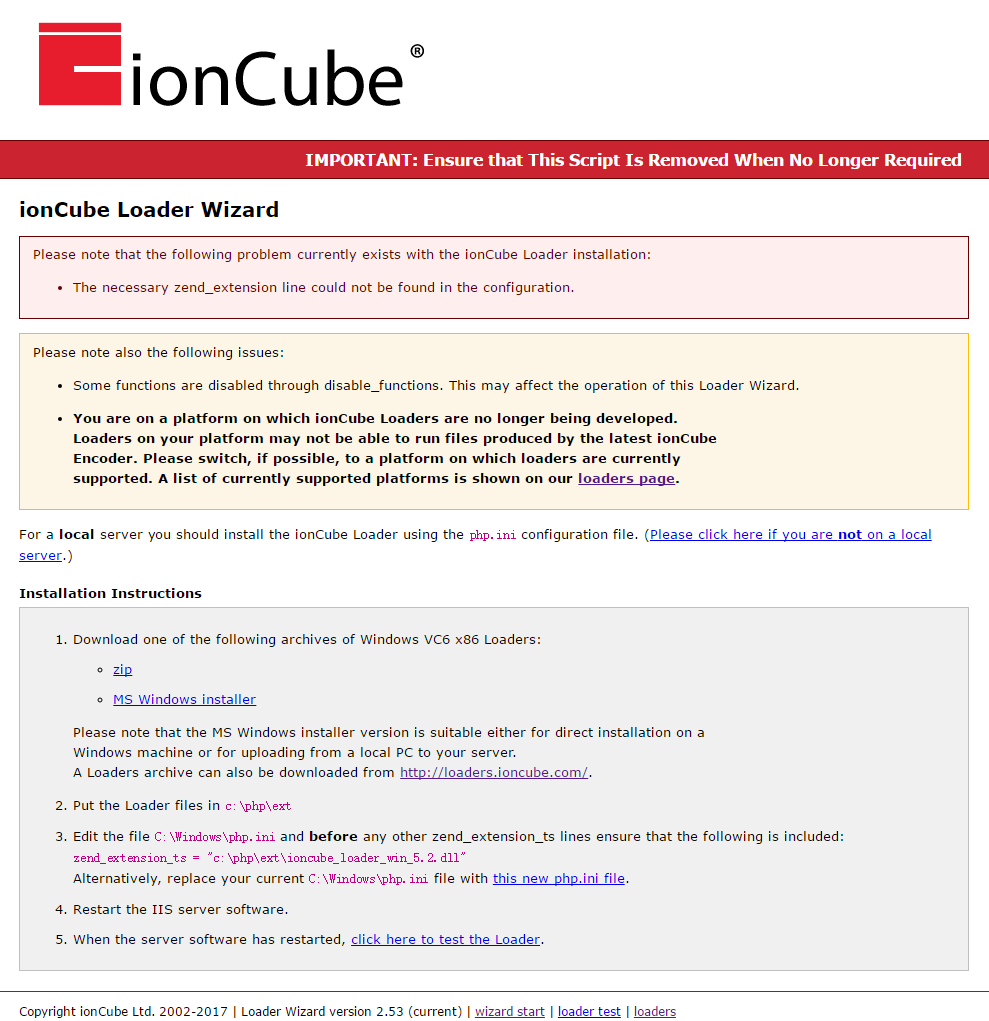
请注意查看安装说明中红色字体部份的路径,跟着步骤做就能够完成安装了。
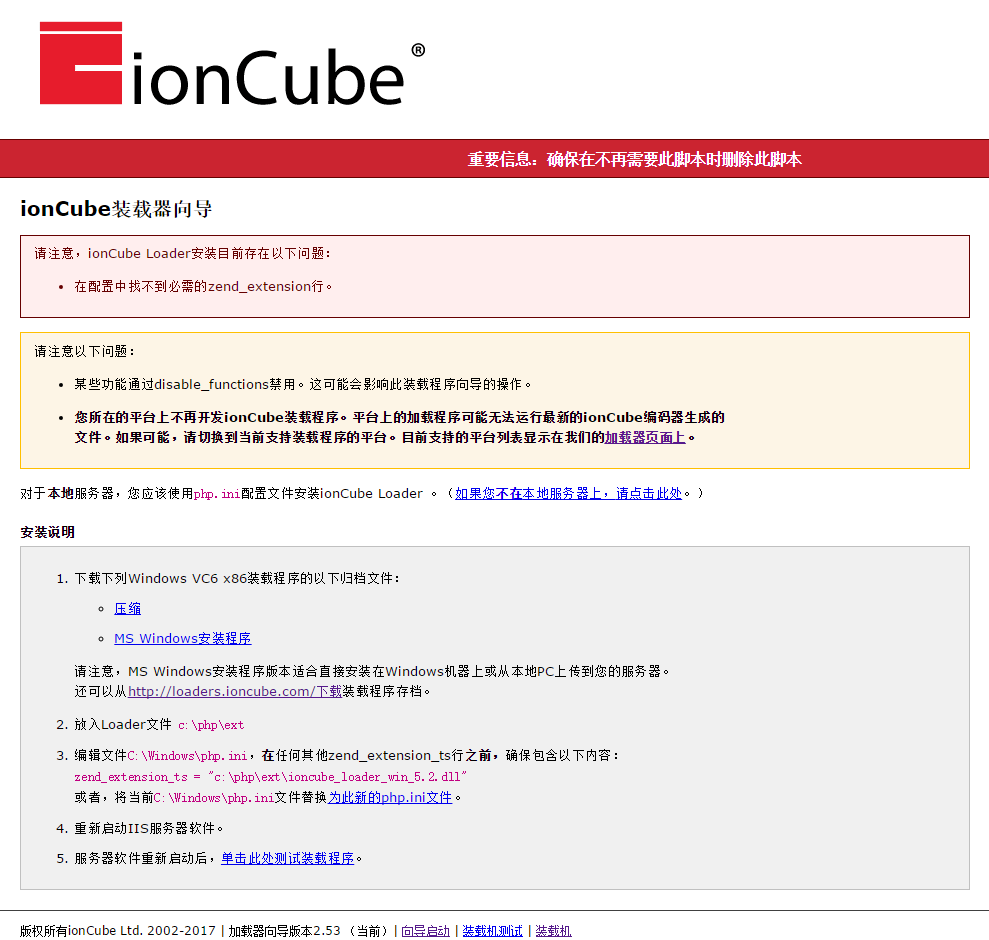
注意:以上步骤需要在网站存放的服务器上进行安装,如果你是用的虚拟主机空间是无法安装的。
安装说明中第一步建议下载压缩包进行安装;第二步是要将当前对应的PHP版本的DLL文件放到红色部分的路径中;
第三步是编辑PHP配置文件,如果不会你可以单击“为此新的php.ini文件”下载一个php.ini文件进行替换操作,或者参考该文件查看如何添加 zend_extension_ts = "C:\php\ext\ioncube_loader_win_5.2.dll" 这行代码的。
5、修改好后重启WEB服务器(我这里用的是IIS服务器),重启WEB服务器完成后, 使用浏览器再次访问 http://你的域名/loader-wizard.php 页面进行测试。如出现以下界面表示已成功安装(测试成功图片如下图所示)。
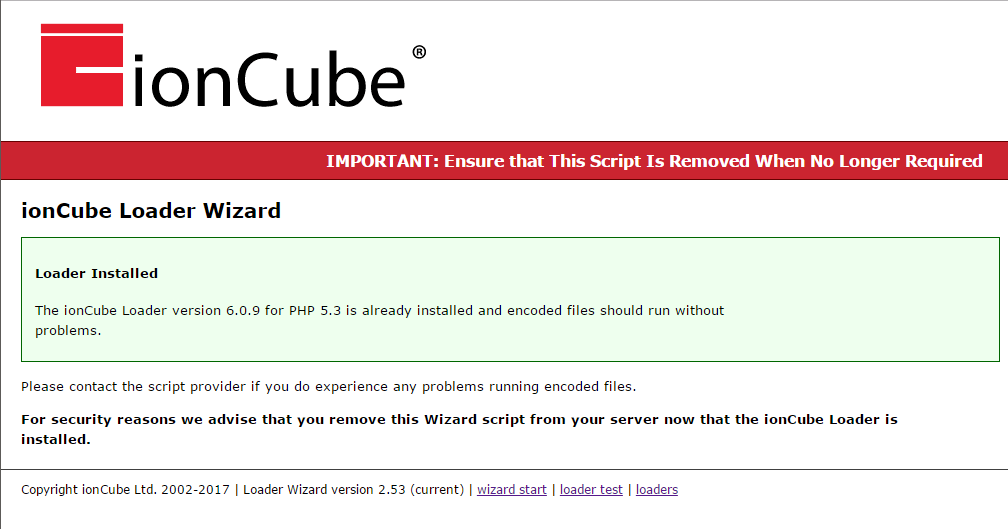

![[解决方法]织梦dedecms V5.6、V5.7验证码不显示](https://waterbear.pw/wp-content/themes/Git-alpha/timthumb.php?src=https://waterbear.pw/wp-content/themes/Git-alpha/assets/img/pic/12.jpg&h=110&w=185&q=90&zc=1&ct=1)